シリーズの親
Mediaモジュールにアクセスする
メディア モジュールにアクセスするには、ログインします。 Beacon スタジオそしてクリックメディアプライマリ ナビゲーションで。デフォルトでは、アカウント内のビデオのリストが表示されます。クリック全シリーズパネル ナビゲーションで をクリックして、アカウントのシリーズのリストを表示します。
ページの本体には以下が表示されます。
- シリーズ風景画像
- シリーズ名
- シリーズID-システムに割り当てられたID(すべてのBrightcoveアカウントで一意)
- ステータス
 - シリーズが公開されていることを示します(Beacon}アプリで表示されます)。
- シリーズが公開されていることを示します(Beacon}アプリで表示されます)。 - シリーズが未公開であることを示します(Beacon}アプリには表示されません)。
- シリーズが未公開であることを示します(Beacon}アプリには表示されません)。
シリーズの作成
をクリックしてシリーズを作成できますシリーズを作成上で全シリーズページ。詳細については、次を参照してください。シリーズ、シーズン、エピソードの作成.
シリーズの公開と公開解除
の状態シリーズ リストの列は、シリーズが公開されているか未公開かを示します。
 - シリーズを公開(Beacon}アプリで表示)
- シリーズを公開(Beacon}アプリで表示) - シリーズが公開されていません(Beaconアプリでは表示されません)
- シリーズが公開されていません(Beaconアプリでは表示されません)
シリーズを公開するには、シリーズ名の横にあるチェックボックスを選択し、公開.公開を停止するには、シリーズ名の横にあるチェックボックスを選択し、非公開.未公開のシリーズはBeacon}アプリでは表示されません。
シリーズの削除
シリーズを削除するには、削除するシリーズのサムネイルの横にあるチェックボックスをクリックしてから、削除ボタン ( ) をクリックします。![]() )。をクリックして削除を確認します。消去ボタン。
)。をクリックして削除を確認します。消去ボタン。
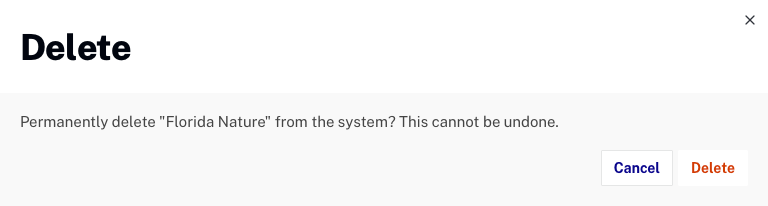
季節が関連付けられているシリーズは削除できず、エラーメッセージが表示されます。

シリーズ詳細の編集
シリーズ詳細を編集するには、シリーズ名をクリックしてシリーズ詳細ページを開きます。見るシリーズの詳細を編集する詳細については。
シリーズ検索
のシリーズを検索Â ページ上部のフィールドを使用して、シリーズを検索できます。検索によってシリーズ名が検索されます。
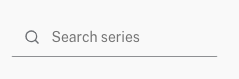
動画を管理する
クリックするすべての動画左側のナビゲーションに、アカウント内のすべての動画のリストが表示されます。詳細については、次を参照してください。動画の管理.
動画をフォルダーに追加する
動画をフォルダーに追加して、コンテンツを整理できます。フォルダーの操作の詳細については、次を参照してください。フォルダを使用してビデオを整理する.
リモート動画を追加する
リモート動画では、ご自身のシステムまたはサードパーティのシステムで動画ファイルを維持管理し、動画ファイルのURLをVideo Cloudに提供します。リモート ビデオの追加の詳細については、次を参照してください。リモート アセット ビデオの操作.
動画をプレイリストに追加する
プレイリストを作成し、関連動画コンテンツをグループにまとめることができます。プレイリストの操作の詳細については、次を参照してください。プレイリストの作成と管理.
動画をアップロードする
クリックする動画をアップロード左側のナビゲーションで、アップロード モジュールを新しいブラウザー タブで開きます。アップロードモジュールは、アカウントにビデオをアップロードするために使用されます。詳細については、次を参照してください。動画のアップロード.

